Как сделать заставку на видео на YouTube: инструкции и советы
Всем привет. На связи Василий Блинов и сегодня мы переходим к следующей части подготовки канала на Ютубе. 10 основных шагов настройки сделаны, осталось пара нюансов, которые настроим позже, они необязательны и требуют определённых условий. В данной статье мы начнём делать заготовки для оформления видео и, первым делом, разберём, как сделать заставку на видео на YouTube.
Всего нам нужно подготовить и разобраться, как делать 3 элемента:
- Заставку (значок, превью) для видео.
- Интро (начало для каждого ролика).
- Конечную заставку.
В статье про оформление канала на Ютубе я уже рассказывал, для чего нужны эти элементы, и чем они отличаются. Не знаю, как у вас, но я поначалу реально запутывался, что такое значок, превью, заставка, иконка, обложка, интро и т. д. на Ютубе.
Заставка (значок, превью) на видео ставится после или во время загрузки его на канал. Стандартно Ютуб сам выбирает 3 кадра на выбор из видеоролика. Вот как это выглядит.
Как поставить заставку на видео на Ютубе?
Вставить свою картинку на заставку можно сразу, когда загружаете видеофайл на канал. Пока идёт обработка, вы уже можете поставить значок.
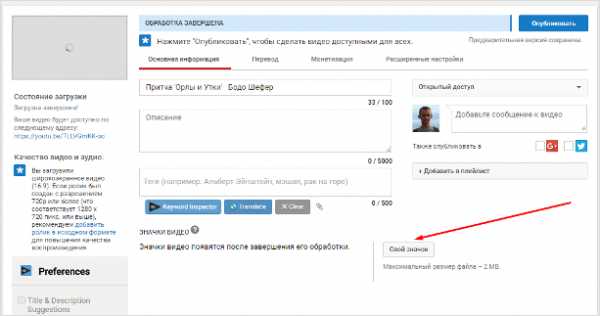
Либо сделать это можно через творческую студию.
Шаг 1. Заходите на свой канал и нажимаете “Менеджер видео”.
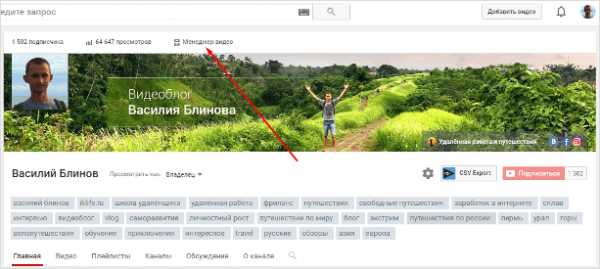
Шаг 2. Выбираете необходимый ролик, на который будем ставить или менять персонализированный значок, и нажимаете “Изменить”.
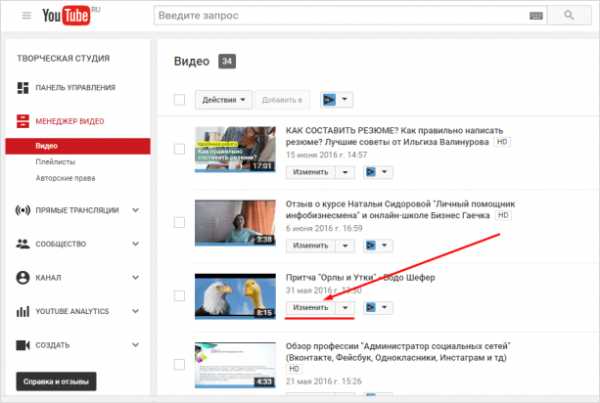
Шаг 3. Нажимаете на кнопку “Свой значок” и выбираете готовое изображение на компьютере. Если у вас к этому видео был установлен значок, то наведите на него курсором и увидите надпись “Изменить изображение”.
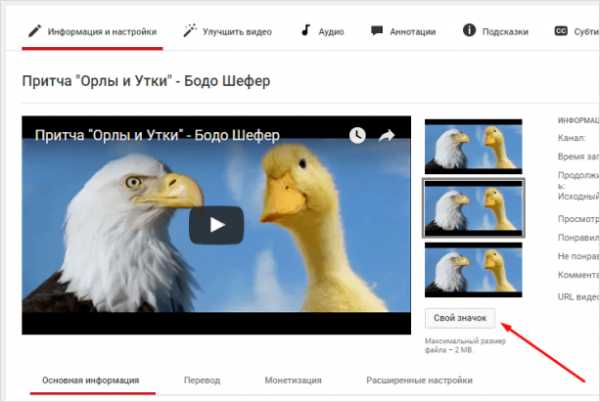
Блин. Плохой пример взял, не видно, что кадры из видео разные.
Всё, готово. Через некоторое время он начнёт отображаться.
Какой должна быть заставка на видео?
Вместе с советами Академии Ютуб для авторов хочу дать несколько рекомендаций.
Цель заставки — привлечь внимание зрителя и дать понять, о чём данный ролик. Делайте её такой, чтобы она выделялась среди остальных.
Придерживайтесь простых правил:
- Берите изображения, соответствующие содержанию и названию видео. Не стоит ставить значок лишь бы привлечь внимание. Помните, что любое несоответствие содержанию ролика является нарушением правил Ютуба.
- Для каждого видео ставьте уникальный значок.
- Подбирайте интригующие и качественные изображения.
- Добавляйте элементы фирменного стиля своего канала. Круто, когда заставки на канале делаются в одном стиле с элементами бренда.
- Используйте текст. Сочетайте его с названием ролика. Главное, делайте его таким, чтобы он хорошо читался. Лучше использовать в тексте только заглавные буквы.
- Создавайте значки в высоком разрешении. Чтобы их можно было разглядеть не только на большом экране, но и с мобильного телефона.
- Используйте правило третей. Шаблон, который вы можете найти ниже, будет размечен по этому правилу.
Ну и самое последнее — анализируйте в YouTube Analytics по каким значкам кликают лучше, а по каким — наоборот. Меняйте значки и добивайтесь лучшей конверсии.
Как сделать значок к видео?
Я подготовил для вас шаблон для Photoshop с разметкой, по которому сам делаю себе значки. Все в основном пользуются программой Фотошоп, если вы ещё не имеете навыков работы в ней, то советую начать их осваивать. Очень пригодится всем, кто работает и зарабатывает в интернете.
Либо лучший вариант для вас будет обратиться к дизайнеру и заказать фирменные шаблоны для значков. Пусть сделает несколько вариантов, чтобы вам потом оставалось менять только текст, фон и некоторые элементы.
СКАЧАТЬ ШАБЛОН ДЛЯ ФОТОШОПА
Подбираете картинку или делаете скриншот кадра и вставляете в шаблон. Добавляете элементы фирменного стиля, надписи и готово.
Требования к изображению для значка: загружать значки можно в формате JPG, GIF, BMP или PNG. Рекомендуемое разрешение – 1280 x 720, размер – не более 2 MB, а соотношение сторон – 16:9.
Вот ещё несколько полезных видеоуроков.
На этом сегодня всё, делайте крутые значки, мимо которых точно нельзя пройти. Всем удачи и увидимся в следующей части.
Все вопросы и комментарии вы можете оставить под этой статьёй.
подпишись и начни получать лучшие статьи первым
ПодписатьсяПодписалось уже 6999 человек
iklife.ru
Как сделать заставку для видео на Ютубе и как добавить ее к ролику
Точный анализ эффективности и нужный результат
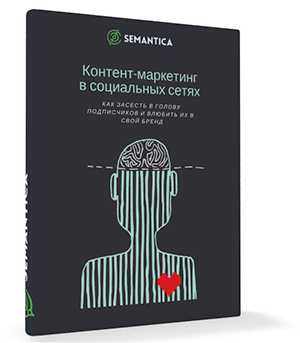
Мы выпустили новую книгу «Контент-маркетинг в социальных сетях: Как засесть в голову подписчиков и влюбить их в свой бренд».
Подпишись на рассылку и получи книгу в подарок!

Заставка для видео на Youtube является завлекающим элементом для зрителей. Как правило, пользователи решают, будут они смотреть видеоролик или нет на основании этой картинки. Ютуб автоматически отбирает 3 любых кадра из ролика и составляет из них обложку. Также каждый пользователь может изменить обложку, но для этого нужно соблюсти 2 важных критерия:
- Аккаунт пользователя должен быть подтвержденным.
- Картинка должна отвечать этическим требованиям хостинга (не содержать элементов сексуального характера, пропаганды, насилия и т.д.).
Для чего нужны заставки на видео в Ютубе
- Повышают узнаваемость видеоролика.
- Отличная возможность указать название канала/ автора видео.
- Делает ролик более привлекательным.
- Делает материал солидным, что положительно сказывается на репутации и престиже канала.
Как сделать заставку на Ютуб
Есть два варианта сделать эффективную заставку для видео на Youtube:
- С помощью онлайн-сервисов: FlixPress, MakeWebVideo, Renderforest и т.д. Важно учитывать, что функционал подобных сервисов ограничен. Зато интерфейс прост и понятен, чтобы разработать достойную обложку не нужны специализированные профессиональные знания и навыки. Плюс онлайн сервисы экономят время, а работать с ними можно даже не с самого мощного компьютера.
- С помощью профессиональных программ: Cinema 4D, Adobe After Effects, Vegas и т.д. Здесь вы сможете воплотить в реальность любую идею, так как набор инструментов и эффектов более, чем широк. Но данные программы привередливы по отношению к компьютеру и требуют определенных знаний и навыков.
Разберем в качестве примера, как сделать заставку к видео на Ютубе с помощью одного онлайн-сервиса и одной программы.
Renderforest
Это наиболее популярный онлайн сервис, в котором большая часть шаблонов и прочих инструментов бесплатна. Имеется платная профессиональная версия.
- Итак, заходим на официальны сайт сервиса (https://www.renderforest.com/ru/intro-maker) и на главной выбираем «Получить бесплатный аккаунт сегодня», как это показано на картинке.
2. Далее вы будете перенаправлены на страницу для простой регистрации. Можно облегчить задачу и авторизоваться через Facebook или другие соц.сети. После регистрации выберите язык на языковой панели.
3. После обновления страницы выбираем «Начать».
4. Автоматически откроется меню шаблонов, где мы выбираем «Интро и лого». Далее откроется меню, в котором выбираем нужный вариант.
5. Каждый шаблон имеет собственное превью. Если оно вам подходит, жмите «Создать», как показано на картинке.
6. Теперь в зеленом окне выбираем логотип (загружаем с компьютера или выбираем имеющиеся шаблоны). Внизу пишем текст, если у вас не будет текстового приветствия — оставляем пункт пустым.
Если нужно создать заставку для канала на Youtube с музыкой — откройте пункт «Выбрать из Музыки». Далее загрузите нужное аудио или воспользуйтесь бесплатными треками сервиса.
8. Для предварительного просмотра созданной заставки выбираем «Посмотреть». Здесь же скачиваем свой шедевр. Обратите внимание, что качество скаченного видео будет хуже. Если нужно скачать материал в высоком качестве, необходимо приобрести платную подписку.
Adobe After Effects
Это программное обеспечение, которое позволяет создавать креативные качественные видео-анимации. Сама программа платная, но предусмотрен бесплатный тестовый режим. Adobe After Effects имеет русскоязычную версию, но лучше использовать англоязычную, в ней больше эффектов.
1. Итак, первым делом скачиваем ПО с официального сайта (https://www.adobe.com/ru/products/aftereffects/free-trial-download.html) и устанавливаем ее. После полной установки выполняем запуск программы.
2. После открытия меню выбираем «Composition» и жмем «Новая композиция», как показано на рисунке.
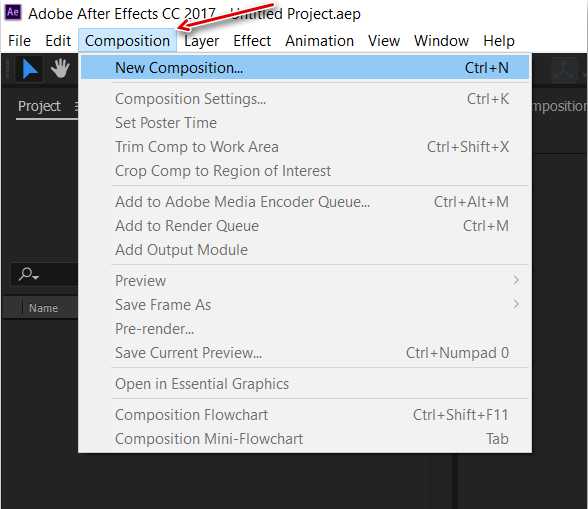
3. Перед нами окно с настройками. Регулируем следующее: «Composition Name» (название), «Width»(ширина), «Height» (высота), «Frame Rate» (частота обновления), «Resolution» (разрешение), «Duration» (длительность), «Background color» (фоновый цвет). После выбора настроек жмем «ОК».
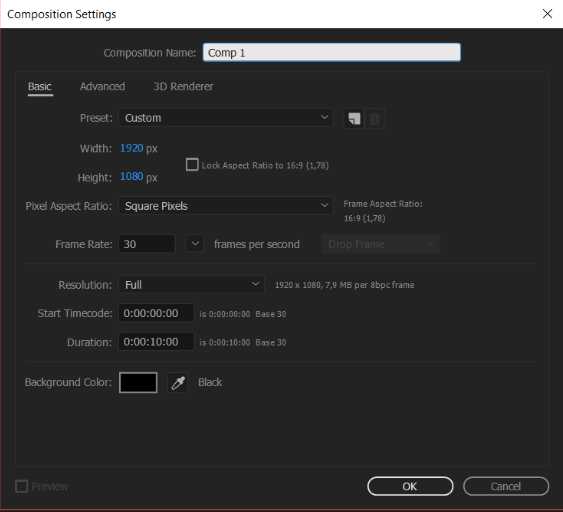
Обратите внимание! Лучше оставить рекомендуемые значения ширины и длины.
4. Добавляем наше изображение. Для этого открываем «Проводник» и из него переносим файл в программу.
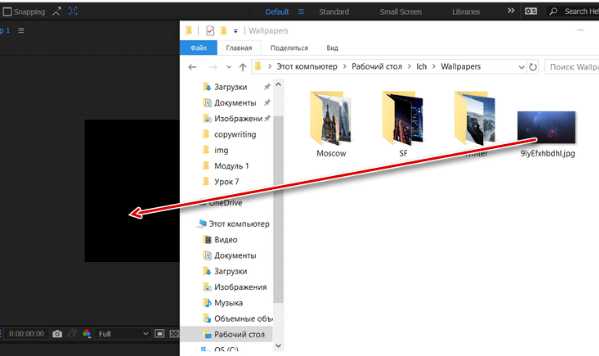
5. С помощью манипулятора устанавливаем нужный размер.
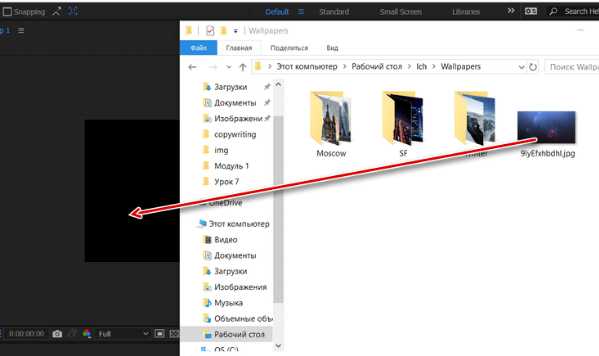
6. Это фоновое изображение, его необходимо сделать более темным или прозрачным. Иначе текст и другие элементы будет не видно. С этой целью выделяем изображение во вкладке «Слои» и жмем английскую букву «Т» на клавиатуре. Регулируем «Opacity» (непрозрачность).
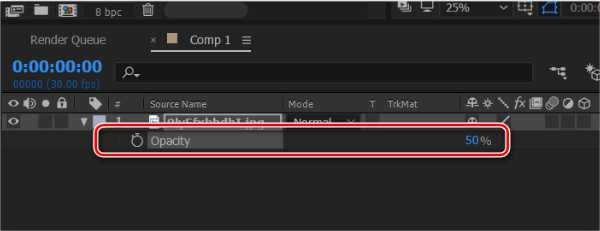
7. Вставляем нужный текст. Для этого жмем «Т» в меню. Меняем положение текста с помощью сетки.
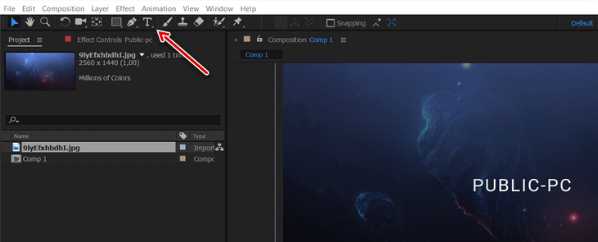
8. Чтобы сделать текст анимированным, открываем описание слоя и выбираем «Animate» (оживить), далее «Position» (позиция)

9. Отрываем «Add» (добавить) и добавляем «Opacity».
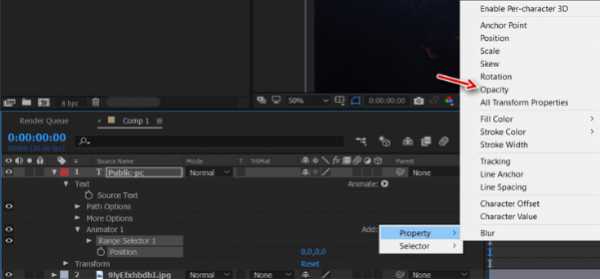
10. Теперь делаем то же самое, но добавляем «Tracking» (отслеживание). Напротив «Tracking Amount» выбираем 80.
11. Ставим главный кадр в разделе «Offset» и присваиваем ему значение — «100%».
12. Второй главный кадр устанавливаем в том сегменте временной шкалы, где необходимо. Здесь уже указываем значение 0%.
13. «Opacity» также ставим на 0%.
14. Помимо этого можно добавить анимацию и на задний фон. Для этого открываем слои и жмем «S».
15. Для примера мы создадим приближающийся эффект. Ставим первый кадр эффекта «Scale» на шкале времени.
16. Указываем второй ключевой кадр, у него увеличиваем параметр «Scale» . Здесь важно не переборщить, иначе качество станет хуже.
17. Сохраняем готовый шедевр: нажимаем «File» (файл), затем «Save as» (сохранить как).
18. Указываем место на компьютере, где сохранить заставку.
Какой должна быть заставка на видео Youtube
Мы рассмотрели, как поставить заставку на видео в Ютубе. Теперь давайте остановимся на том, какой должна быть заставка на видео Ютуб. Важно соблюдать несколько простых правил:
- Изображения должны соответствовать тематике и содержанию видеоролика.
- Для каждого ролика нужно делать уникальную обложку.
- Размер заставки для видео на Youtube не должен превышать 4 МБ.
- Сделайте обложку фирменной: добавьте логотип, соблюдайте корпоративную цветовую гамму.
- Если используете текст, он должен быть хорошо читаемым.
- Готовая заставка должны быть в хорошем разрешении.
- После установки заставки анализируйте данные YouTube Analytics: по каким пользователи проходят чаще.
Итак, мы узнали какой должна быть заставка (каков оптимальный размер заставки для Ютуба, какие изображения лучше использовать и т.д.) и как ее установить. Пробуйте разные варианты и ищите оптимальный для себя. Если вам нужен простой вариант без сложных эффектов — подойдут онлайн площадки. Для создания более сложных заставок лучше установить специализированное ПО.
semantica.in
Как сделать и поставить заставку для своего видео на youtube
Youtube является самым популярным видеохостингом в мире. На него ежедневно загружаются тысячи различных клипов, анимаций и прочего. Именно на ютубе ведут свою деятельность разношерстные личности, будь то игровые блогеры, бьюти или другие. Из-за большого количества каналов трудно создать нечто такое, что являлось бы новым в этой социальной сети. Однако есть способ сделать свой канал уникальным. Для этого его нужно правильно оформить, в том числе сделать заставки для своих творений и канала в целом.
В целом все заставки на ютубе можно смело поделить на четыре разновидности:
- Превью;
- Подписка;
- Интро;
- «Титры».
О различиях между этими видами, а также о том, как сделать свою заставку на видео, сказано ниже.
Как сделать свою заставку для видео
Создание превью
Превью, по сути, является обычным изображением, которое видят все пользователи, еще не запустившие видео. Часто оно не несет большого количества информации и выполняет роль красивой картинки или обложки. В качестве превью можно использовать различные рисунки и фото, главное, чтобы они удовлетворяли стандартам объема.
Для того чтобы поставить свое изображение, необходимо провести следующие действия:
- Загрузите ролик на ютуб. Это делается при помощи нажатия в правом верхнем углу на кнопку «Добавить». Она выглядит как стрелочка, смотрящая вверх.
- Перетащите видео в активное поле, или же укажите путь к нему вручную.
- Пока файл грузится, вам становится доступно меню предварительных настроек. Справа от видео вы можете увидеть варианты изображений, автоматически предложенных сервисом ютуб. Если их нет, дождитесь загрузки видео. Также есть возможность загрузки своего изображения, для этого следует нажать на «Выбрать свой значок». Кнопка должна находиться под полями, где расположены остальные изображения.
 Подходящие изображения можно получить различными способами: скачать, сфотографировать или нарисовать. Кроме того, можно воспользоваться специальными программами, которые помогут отредактировать изображение, изменив его контрастность или добавив какие-либо дополнительные элементы. Наиболее часто для этих целей используется знаменитый Adobe Photoshop, однако для поверхностного редактирования сойдет и стандартный paint.
Подходящие изображения можно получить различными способами: скачать, сфотографировать или нарисовать. Кроме того, можно воспользоваться специальными программами, которые помогут отредактировать изображение, изменив его контрастность или добавив какие-либо дополнительные элементы. Наиболее часто для этих целей используется знаменитый Adobe Photoshop, однако для поверхностного редактирования сойдет и стандартный paint.
Хоть на превью порой не обращают внимания, забывать об этом элементе оформления видео не стоит. Изображение должно четко отражать суть ролика. Если это летсплей или обзор игры, в качестве исходного изображения можно использовать скриншот из игры. В случае если это что-то про природу, можно добавить изображения на данную тематику.
В целом превью можно смело назвать самым простым элементом оформления, так как требует лишь элементарных навыков владения компьютером. Хотя это зависит от того, какое вы желаете получить изображение. Серьезная обработка в фотошопе может занять несколько часов.
Настройка подписки
Ссылки являются не столь важным элементом оформления и служат скорее напоминанием для зрителя о подписке на канал. Для ссылок также используются изображения.
Добавить ссылку можно следующим образом:
- Загрузить ролик.
- В его настройках перейти в раздел «Конечная заставка и аннотации».
- Нажмите на кнопку «Добавить элемент».
- Нажмите кнопку «Создать», находящуюся напротив слова «Подписка».
- При помощи встроенного редактора укажите временной отрезок, в течение которого на ролике будет видна подписка.
Рекомендуется настраивать появление ссылок так, чтобы они запускались в конце ролика, так как они загораживают собой часть экрана, пусть и незначительную.
Кроме ссылок, в этом разделе можно добавлять и другие элементы, служащие подсказками для пользователя. Всем начинающим ютуберам было бы полезно с ними ознакомиться.
Заставка для видео на youtube
Пожалуй, именно интро можно назвать самым сложным элементом оформления. Конечно, некоторые каналы вовсе обходятся без него, но наличие запоминающейся заставки всегда играет на руку каналам, особенно молодым.
Как правило, в качестве интро добавляют какой-либо небольшой ролик. По сути, интро — это мини-видео, представляющее канал. На нем могут появляться буквы, составляющие название канала, или еще что-то. Заставки для канала ютуб можно создать какие угодно. Единственное ограничение — фантазия автора. Встраивание интро происходит непосредственное при монтаже. Оно может вставляться как перед основным роликом, так и чуть позже.
Создать такое видео можно при помощи различных редакторов анимации вроде SFM, MMD или Toom Boom, или же воспользоваться функционалом, встроенным непосредственно в редактор видео. Например, в Vegas Pro.
Можно поискать и другие программы для заставок на видео, в том числе и работающие онлайн. На каждую из них наверняка найдется подробный гайд.
Завершение: титры
Титрами может послужить нечто вроде видеозаставки для ютуба, или же простая картинка, на фоне которой играет музыка. Во время титров еще можно включить окно подписки, а еще добавить различную информацию, например, о теме или дате выхода следующего видео.
Конечно, можно обойтись и без титров, но их отсутствие дает неприятное ощущение, вызываемое резким концом видео. Представьте, что фильм резко обрывается после финальной сцены. Это выглядит странно, не так ли?
komp.guru
Как сделать заставку на видео на YouTube
 Здравствуйте, дорогие читатели! Хотите придать своим видео профессиональный вид? Чтобы было как в кино? Тогда надо сделать заставку! Они бывают разных типов, и об этом всем я вам сегодня расскажу. Итак, тема беседы — как сделать заставку на видео на YouTube и сразить с ее помощью наповал ваших зрителей, чтобы они быстро подписались, а подписчики чтобы распространяли видео еще активнее!
Здравствуйте, дорогие читатели! Хотите придать своим видео профессиональный вид? Чтобы было как в кино? Тогда надо сделать заставку! Они бывают разных типов, и об этом всем я вам сегодня расскажу. Итак, тема беседы — как сделать заставку на видео на YouTube и сразить с ее помощью наповал ваших зрителей, чтобы они быстро подписались, а подписчики чтобы распространяли видео еще активнее!
Что такое заставка, зачем она нужна?
Заставка — это небольшое вступление, всего на несколько секунд. Мы все помним заставку студии «20-столетие Фокс», не так ли? Они бывают двух типов:
● Интро — появляется в начале ролика или через несколько секунд после приветствия автора;
● Оутро — закрывает видео. Появляется в конце.
В принципе, обойтись можно и без них, но подобные вставки придают вашему каналу более профессиональный вид.
Как сделать с помощью программ?
Если вы хотите все сделать своими руками, понадобится программа для видеомонтажа. Работать с одинаковым успехом можно в Sony Vegas и в Adobe Premiere. Более того, вы можете скачать какой-нибудь редактор для Айфона. А вот пользователям Андроид-смартфонов придется туго: их оставили без приложений для обработки видео. А все, что имеется на Google Play, — игрушки, не более!
Итак, давайте сделаем все самостоятельно, бесплатно, но с программами:
1) Зайдите на YouTube и введите в строке поиска «intro for sony vegas». Писать лучше на английском языке, выбор намного больше, плюс есть шанс, что вы найдете уникальную заставку и выгодно выделите свой канал на фоне других, которые построены на одинаковом шаблоне.
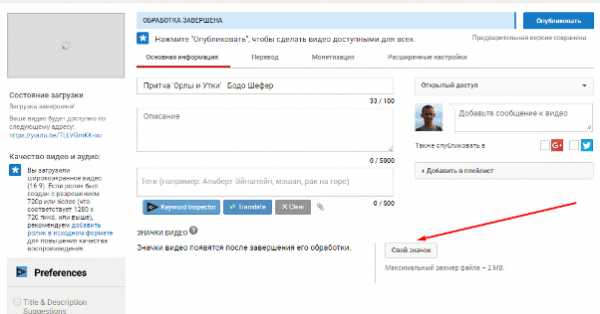
2) Перейдите по ссылке в описании и скачайте предложенный файл. Обязательно проверьте антивирусом.

3) Распакуйте и импортируйте в монтажную программу.
4) Измените надписи на свои. Это название канала, имя автора. Также потребуется добавить графические изображения — фото или фрагменты видео.
Все, заставка готова! Она полностью уникальна. На ее создание, как правило, уходит в районе часа.
Можно ли обойтись без программ?
Да, можно! Есть онлайн-сервисы, где можно самому создать заставку подобно тому, как вы делаете это в Сони Вегас или Адоб Премьере.
Отличным сервисом является Panzoid.
На выбор — сотни шаблонов для каналов самой разной направленности — от игровых до бизнес-тематики.
По сути такие сервисы являются обычными видеоредакторами, заточенными под определенную задачу, в данном случае, создание заставок.
В чем же подвох? — спросите вы. А я вам отвечу:
● Они плохо работают на телефоне. Но это не проблема, ведь заниматься обработкой видео на смартфоне пускай даже с большой диагональю — это… неправильно!
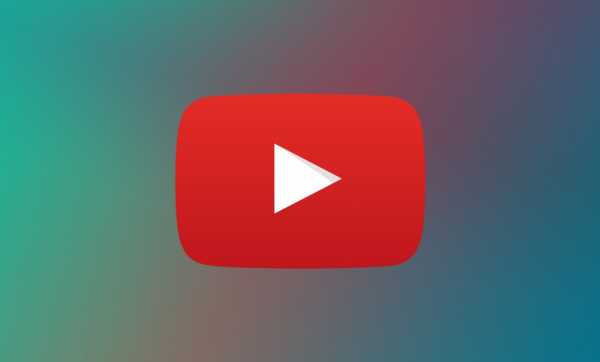
● Многие подобные сервисы предоставляют возможность скачать бесплатную версию интро только в разрешении HD, то есть, 720p. Для получения Full HD версии придется заплатить. Но мне кажется, это совсем не проблема! Благодаря высокому качеству итоговое видео прекрасно смотрится и в чуть меньшем разрешении.
Какой должна быть заставка?
После того как вы научились все делать, поделюсь с вами советами по поводу того, о чем надо подумать перед тем, как создавать заставку:
● Нужна ли она вашему каналу вообще? Это совсем необязательно. Если ваш канал молодой, подписчиков мало, более того, «хромает» удержание аудитории, лучше обратите внимание на то, чтобы улучшить качество контента. Брендированием займетесь позже.
● Если все же решили, что это все вам надо, определитесь с идеальной длиной. Я не представляю ни одного типа канала, которому нужно было бы интро длиной более 10 секунд. Это надоедает, зрители будут закрывать такие ролики, что негативно скажется на показателе удержания аудитории и ранжирования ваших видео Ютубом.
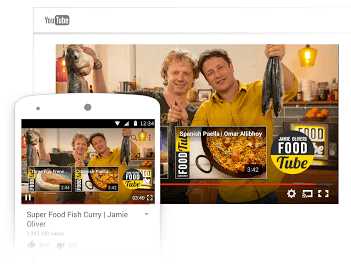
● Придерживайтесь тематичности при использовании готовых шаблонов. Если у вас канал о рецептах домашней еды, постарайтесь, чтобы и интро соответствовало этой тематике. Глупо просто скачать из Интернета красивый динамичный шаблон, добавить свои данные, которые никакого отношения к кулинарии не имеют.
● Используйте аутро, то есть, ролик в конце видео, для того, чтобы побуждать зрителей кликать по конечным заставками. Вы можете перенаправлять их на собственный сайт, посадочную страницу или другие видео, плейлисты.
Надеюсь, вам понравились мои советы. А если вы всерьез настроены на то, чтобы стать профессиональным ютубером, не могу удержаться, чтобы не посоветовать отличный тренинг, который так и называется, — «Профессиональный Ютубер». Он подойдет и инфобизнесменам, и МЛМщикам, и новичкам, которые не знают, с чего начать.
Требований два — надо обладать хоть каким-то талантом и быть чем-то увлеченным. Остальное — дело техники.
А на этом с вами прощаюсь, напишите в комментариях, используете ли вы заставки для своих видео, какие именно.
На этом пока!
Похожие статьи:
conicheva84.ru
Как сделать заставку для видео на youtube: инструкция
 Приветствую, друзья! Рано или поздно перед создателями видеоконтента для ютуба встает вопрос о монтировании собственной видеозаставки к роликам. Зачастую для этого требуются долгие часы изучения различных материалов по этой теме или же помощь специалистов этой области. Я же предлагаю вам довольно простое решение! Итак, как сделать заставку для видео на youtube?
Приветствую, друзья! Рано или поздно перед создателями видеоконтента для ютуба встает вопрос о монтировании собственной видеозаставки к роликам. Зачастую для этого требуются долгие часы изучения различных материалов по этой теме или же помощь специалистов этой области. Я же предлагаю вам довольно простое решение! Итак, как сделать заставку для видео на youtube?
Зацените, какая заставка у моего видео-урока по копирайтингу.
Сначала нам потребуется очень мощный видеоредактор, а именно Sony Vegas Pro. Он послужит нам полезным инструментом в этом деле. Чтобы не мучиться с созданием вступительной заставки, я нашел очень хитрый способ как этого избежать. На помощь к нам приходит один youtube-канал, который является сборником уже готовых роликов. Их великое множество. Изюминкой канала является то, что под каждым их видео есть ссылки на скачивание проектов заставок. Вам остается только перейти по ссылке и скачать понравившуюся заставку. 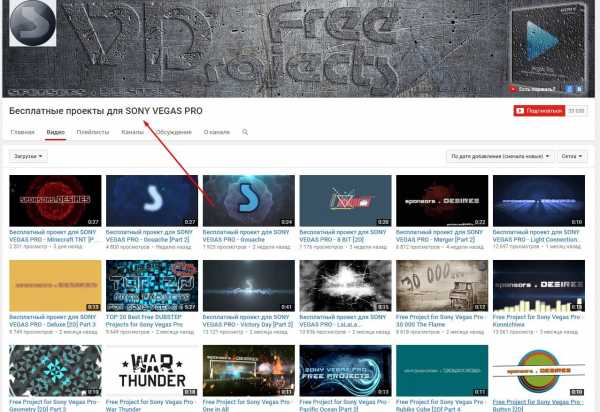
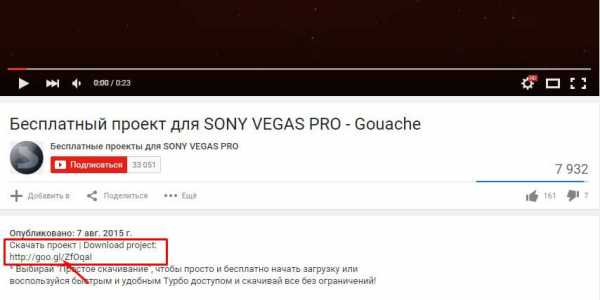
Итак, после скачки архива с проектом мы видим две папки: сам проект и небольшую инструкцию по его установке в Sony Vegas. Нам нужна папка «Free project for Sony Vegas Pro». Открыв ее, вы обнаружите следующие файлы:
Нам нужна папка «Free project for Sony Vegas Pro». Открыв ее, вы обнаружите следующие файлы:
- Button.veg (главный файл проекта)
- Clip.wmv (шаблон в формате wmv)
- Песня, которую вы будете использовать в своей заставке
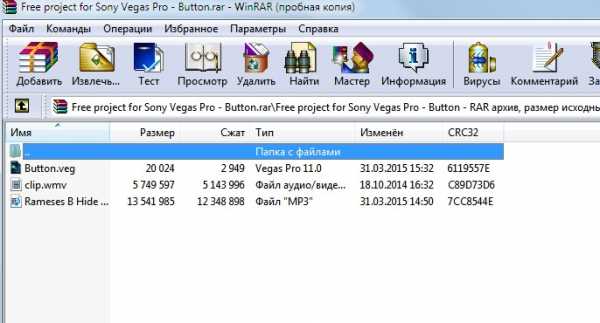 Именно они и потребуются нам (за исключением песни, ее вы выберите сами) для подгонки под себя. В частности, нам потребуется всего пара простых действий: добавить свой текст в заставку. Это может быть название канала, ваше имя или же приветствие.
Именно они и потребуются нам (за исключением песни, ее вы выберите сами) для подгонки под себя. В частности, нам потребуется всего пара простых действий: добавить свой текст в заставку. Это может быть название канала, ваше имя или же приветствие.
Кликаем по значку с файлом Button.veg, при этом у вас уже должна быть установлена Sony Vegas Pro. 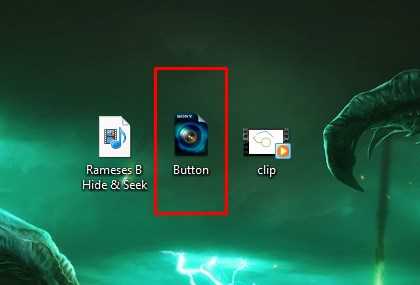
copirayter.ru
Как сделать заставку для видео роликов за 15 минут.

Заставка для видео роликов очень важный инструмент в раскрутке вашего канала на YouTube. До не давнего времени и я не особо парился этим вопросом, но ситуация такова что любой блоггинг-видео или обычный это прежде всего бренд и он должен быть узнаваем.
Чтоб не быть голословным давайте прикинем для чего нужна заставка в видео роликах и какие она дает преимущества.
1. Ваше видео становится узнаваемым.
2. Заставка придает динамичности Вашим видео роликам
3. В заставке есть возможность лишний раз указать свой блог и себя как автора.
4. Вы ставите печать своего бренда на видео и хоть какую-то минимальную защиту от воровства, хотя конечно для лузеров, но все-таки! А то сейчас стали тянуть ролики на право и на лево, все, кому не лень.
5. И в конце концов, заставка придает солидности Вашим роликам и вашему каналу что тоже не мало важно!
Так что заставка в Ваших видео, должна быть однозначно! Если решили продвигать свой бренд на YouTube, то давайте потратим не много времени и создадим простенькую заставку к Вашим видео.
Определяемся сразу, какую заставку для видео делаем!
Как сделать заставку для видео роликов. Мы не делаем супернавороченную с космическими эффектами заставку. Для этого нужны такие же навороченные программы для профи и уйма времени.
Когда раскрутитесь и разбогатеете закажите у фрилансера и за пару-тройку тысяч Вам сделают пристойную заставку.
Сейчас наша задача сделать простую, но в то же время красивую заставку для видео собственными силами.
Что нам нужно для создания заставки к видео роликам.
•Фоновый трек на 5-10 секунд
•Фоновая заставка №1 (я использовал скриншот своего блога)
•Фоновая заставка №2 с логотипом проекта
•Программа AVS Video Editor им мы будем собирать нашу заставку для видео.
•Ваше приветствие (не обязательно)
Как сделать заставку для видео Первая часть
А теперь по пунктам и подробнее.
Фоновый трек для заставки в видео роликов.
Первое что хочу сразу отметить, что для заставки ни в коем случае нельзя использовать пиратскую музыку, которую вы скачали из интернета. YouTube давно может находить такие треки, и как правило это влечет на себя санкции со стороны сервиса. Вам разве нужно чтоб в один прекрасный момент все ваши авторские ролики стали вдруг вне закона?
Значит используем только легальную музыку. Для этого есть специальные сайты в интернете, где за пару долларов вы можете купить авторские творения.
Но есть и бесплатный способ, о нем я писал и снимал видео совсем не давно Где брать легальные треки для своих видео.
Фоновая заставка №1 для Вашего проекта
В видеозаставке я использую два графических рисунка, которые с эффектным переходом сменяют друг друга.
Я не особо заморачивался выбором, просто сделал скриншот своего блога.
Если вы продвигаете свой блог то сделайте тоже самое, чтоб зритель видел куда он может перейти и при переходе попадал в уже знакомое место и чувствовал себя уже как дома.
Скриншот можете сделать любой программой для захвата, я использую Snagit, можете использовать сервис www.s-shot.ru.
Фоновая заставка №2 для Вашего проекта
Если для оформления своих роликов на YouTube вы используете значки, чтоб они были узнаваемы, то придерживаетесь цветовой гаме этих значков.
Я поступил вот так.
Создал новый документ в программе Фотошоп размер 720-1280 пикселов, придал ему золотой градиент и наложил на него логотип своего блога.
Точно такой же фон с золотым градиентом я использую для значков многих своих роликов и значит я не нарушил общую связь и палитру.
Это мне так кажется, если у вас есть другие решения, смело экспериментируйте, интернет — это место любых экспериментов, лишь бы в рамках закона и приличия!
Программа AVS Video Editor для Вашей заставки
Программа AVS Video Editor, на мой взгляд самый простой и демократичный в ценовой политике редактор для видео.
Многие новички хотят работать сразу с супернавороченными и сложными монстрами от Адобе и т.п. И это их основная ошибка.
Они тратят много время на изучение этих тяжеловесов и как правило бросают все на пол пути. А между тем есть отличный русский редактор, который не плохо справляется с основными задачами редактирования видео и стоит, по сравнения с ними сущие копейки.
Я не стал искать взломанную версию, хотя их полно в сети, приобрел лицензию, как раз попал под акцию и доволен как слон.
Обзор редактора AVS Video Editor можете посмотреть на этой страничке, к стати там обзоры всех нормальных редакторов и ссылки где скачать официальные лицензионные версии для некоторых программ.
Ваше приветствие для видео заставки.
Как бы спорный вопрос нужно приветствие или нет! Хорошо если у вас есть возможность записать приветствие у профессионального диктора, но думаю будет не хуже если Вы сами скажите эти пару слов в начале.
Ведь Вы продвигаете личный бренд и почему должны стесняться. Кому не нравится пошли в одно место, это ваша территория и вы диктуете свои условия!
Но если нет пока настроения можете этот пункт упустить, продублируете приветствие текстовой заставкой.
Я даю Вам подробную видео инструкция что и как делать, потому как описывать этот процесс у меня терпения не хватит.
Как сделать заставку для видео Вторая часть
В целом алгоритм создания заставки к видео следующий.
1. Создаем новый проект в программе AVS Video Editor
2. Добавляем сначала выбранный аудиотрек.
3. Обрезаем его на 5-10 секунд, так чтоб композиция была законченной.
4. Ставим замок на трек
5. Добавляем в основное видео нашей будущей видео заставки два наши рисунка и если нужно корректируем продолжительность показа по длине трека
6. Добавляем переход между рисунками.
7. Если есть, добавляем голосовое приветствие, его кстати можно записать самой программой AVS Video Editor и сразу ставим замок на трек
8. Добавляем текстовое приветствие к заставке с красивым эффектом
9. Компилируем проект нашей заставки для видео в HD AVI формат для YouTube
Вот так все просто. Я конечно показал процесс создания заставки на скорую руку, но у Вас есть возможность поэкспериментировать и создать реально крутое видео для своей заставки.
Главное не спешите как я, и у вас получится намного лучше.
Я же наверняка еще буду переделывать свою заставку, но это будет потом.
Ну что хвастаемся в комментариях у кого что получилось!
Выкладываем на YouTube свои заставки для видео и ставим ссылки в комментариях!
Вот такой мой простой ответ на вопрос “Как сделать простую заставку для видео своими руками”
Возможно Вы пропустили последние новости Инфо-Мастерской!
Как сделать табы в посте| Плагин WordPress Post Tabs
SMM продвижение. 9 способов SMM сделать свой блог популярным
Новые кнопки социальных сетей для сайта!
Федор Ашифин.
Создание проектов под ключ любой сложности!Доводка сырых сайтов до кондиции
Разработка уникального дизайна под заказ
Верстка и натяжка на популярные ситемы: WordPress, MODX, OpenCart Обращайтесь, сделаем качественно и красиво! Skype: ashifin Viber/Mob: V+380503613708 Как заказать сайт?
info-m.pro
Как создать заставку для канала и видеоролика на Youtube
5 марта 2018 • 721 смотр.

Заставка – это очередной способ сделать свой канал узнаваемым для зрителя, а потому специалисты продвижения уделяют этому аспекту не меньше внимания, чем, например, подбору ключевых слов. Как сделать заставку для youtube канала бизнес тематики, мы и расскажем в этой статье.
Зачем вообще это требуется?
Есть целый ряд преимуществ, ради которых создателю своего канала точно стоит постараться:
- при помощи заставки пользователю сразу ясна тематика;
- если ролик узнаваемый, то он повышает популярность канала;
- благодаря тому, что в логотипе отображается бренд, ваше видео защищено от воровства;
- если добавить соответствующую ссылку, то можно определять количество посещений;
- интересной и стильной заставкой вы показываете посетителям, что у вас есть свой имидж, а значит, они имеют дело с профессионалом.
Но перед тем, как приступить к делу, лучше сразу определиться со своими целями и задачами. Скажем сразу: чтобы создать канал с миллионами просмотров за помощью в создании заставки и интро, следует обращаться к профессионалам, которые пользуются специальными программами и графическими редакторами.

Продвижением канала лучше вообще заниматься комплексно, как это делает Лаборатория ютуб-продвижения Винера Хафизова на youtube2.ru. Если же цель стоит раскрутить свой канала на первое время, а потом, заработав денег, оформить его получше, что можно самостоятельно подготовить презентабельную заставку для своего канала.
Вообще, следует различать между собой такие понятия, как заставка, интро и конечная заставка. Заставка – это ваш персонализированный значок на Ютьюб, ее также называют превью; интро – это начало видео.
Как правило, заставка видна во время загрузки ролика на канале, а также после просмотра. А потому если вы сами поленились ее сделать, то ютуб сделает это за вас – видеохостинг предложит вам на выбор три произвольных кадра из вашего видео.
Однако можно же и установить собственный вариант во время заливки видео, или поработав в творческой мастерской. При этом помните, что такая возможность у вас появляется только после того, как канал уже подтвержден по СМС. А свидетельствует об этом наличие специальной кнопки – «Персонализированный значок». Кроме того, имеется возможность, используя менеджер видео, изменить и превью ранее загруженных роликов.
Несколько слов о том, как сделать заставку на канал youtube
Вообще, когда подзаработаете денег, то целесообразно все же обратиться за помощью в какую-нибудь дизайнерскую студию, чтобы канал получился действительно классным и узнаваемым. Первое время можно пока и поработать самостоятельно.
Итак, продолжим обучение. Важный факт: многие пользователи просматривают ролики на видеохостинге на экранах смартфонов. Данные гаджеты хоть и становятся все больше и качественнее, но экран у них все равно невелик. А это значит, изображение нужно подбирать так, чтобы смотреть ролик и заставку было приятно и владельцу смартфона и бороздящему просторы интернет пользователю персонального компьютера с огромным экраном. В связи с этим принято устанавливать заставку высокого качества – как минимум 1280 на 720 пикселей, но весом не более 2 Мегабайт.

Где взять хорошую картинку? Можно воспользоваться банками фото – как бесплатными, так и платными, либо просто вырезать кусок из интересного видео. При этом важно не забывать о главной задаче – максимально передать содержимое ролика, и добиться того, чтобы картинка смотрелась четко и презентабельно, независимо от того, с какого монитора ее просматривают.
Один нюанс для тех, кто хочет быстро пропиариться: видеохостинг ограничивает просмотры роликов сексуального содержания, а потому заливать картинки недвусмысленного содержания, чтобы просто привлечь посетителей – обернется банном. А потому лучше всего либо показать товар лицом, либо вставить логотип компании, либо крупным планом фотографию ведущего – на худой конец. И на забываем, что заставка, в первую очередь, должна отражать тематику видео в целом.
Чтобы заставка для видеоролика на youtube заинтересовала потенциального клиента, изображение надо делать цепляющим глаз, интригующим. Текст для превью должен быть крупным и понятным, лучше применить заглавные буквы.
Ваш фирменный бренд также должен отображаться в высоком качестве, а потому если такой картинки нет, то подумать об этом стоит заранее. Кстати, полезно воспользоваться бесплатным сервисом от видеохостинга – youtube analytics и узнать, на какие заставки чаще всего пользователи ютуба кликают. Это поможет вам подобрать в своей нише наиболее подходящий вариант.
Уделить внимание стоит и звуковой передаче: многие успешные владельцы каналов вставляют мелодию или личное приветствие вместе с заставкой. Для этого надо просто обрезать несколько первых минут подходящего рингтона и воспользоваться доступной программой для видео монтажа. Как это сделать, можно посмотреть в сети, на том же Ютубе. Если трек будет интригующим, то он также побудит к просмотру, а потом, возможно, и к подписке.

И еще один нюанс. Мы уже говорили, что для работы придется все-таки подтвердить свой канал при помощи мобильного телефона. Но есть и еще одно ограничение: пока вы этого не сделаете, максимальная длительность ролика не может превышать 15 минут. Кого-то и это время, может быть, устроит, но не всех… А потому совершим ряд простых манипуляций:
- заходим в «Настройки»;
- выбираем «Подтвердить»;
- нажимаем «Отправить СМС- подтверждение».
После этого вам будет выслан код, который нужно будет ввести — ничего сложного.
Как заливается заставка для видеоролика на youtube?
Тут тоже нет ничего сложного, и вам понадобиться простейший редактор Пейнт и доступ к своему каналу:
- заходим в «Менеджер видео»;
- выбираем нужный ролик;
- нажимаем «Изменить»;
- выбираем «Персонализировать значок»;
- запускаем на компьютере Пейнт, открываем при помощи него нужную картинку, обрезаем ее так, чтобы формат был 16 на 9, и сохраняем в формате png или gif;
- возвращаемся на канал и загружаем выбранный фрагмент;
- сохраняем.

Отличная заставка делает ролики и канал узнаваемыми, и является хорошим средством продвижения своего ресурса, а с ним и продукта компании.
blogmann.ru
